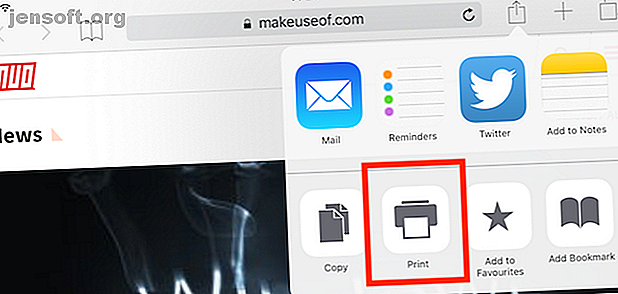
Slik skriver du ut fra din iPhone eller iPad: En enkel guide
Annonse
Selv om mange lever mest papirløse liv, er det fremdeles anledninger når du trenger å skrive ut noe. Heldigvis er det like enkelt å skrive ut bilder og dokumenter rett fra iPhone eller iPad som å sende en tekstmelding.
Apples utskriftsteknologi AirPrint, pluss noen få praktiske tredjepartsapper og skytjenester, gjør det raskt og enkelt å oppnå. Slik skriver du ut fra din iPhone eller iPad til omtrent hvilken som helst skriver.
iPhone-utskrift med AirPrint
Det er mange måter å koble en skriver til en iPhone på. Det enkleste er med Apples egen AirPrint-tjeneste. Det er ingen AirPrint-app som du kan laste ned - alt er innebygd og klar til bruk.
Bare sjekk Apples liste over AirPrint-kompatible skrivere. Hvis ditt er der, er alt du trenger å gjøre å sørge for at den er koblet til det samme Wi-Fi-nettverket som din iPhone eller iPad. Du trenger ikke å legge til skriveren, da den skal vises automatisk på enheten din.
Du kan skrive ut fra mange første- og tredjepartsapper; Bare finn alternativet Skriv ut under Del- knappen.

Prosessen er lik for de fleste apper. Hvis du for eksempel vil skrive ut et dokument, åpner du dokumentet, trykker på Del og finner deretter Print- ikonet - det kan hende du må sveipe til venstre på en iPhone - og deretter trykke på det.
Dette åpner skriveralternativene på iPhone eller iPad. Her må du velge skriver (forutsatt at du har mer enn en i nettverket). Du kan også angi antall kopier du vil lage, eller hvilke sider du vil skrive ut. Når du er fornøyd, trykker du på Skriv ut .

Noen iOS-apper inkluderer ikke en utskriftsfunksjon, så du må eksportere det valgte innholdet til en annen app som støtter det. Du kan gjøre dette ved å bruke Open In- funksjonen, også funnet under Del- knappen. Vi har vist hvordan du skriver ut en e-post hvor som helst Hvordan skrive ut en e-post fra hvor som helst Hvordan skrive ut en e-post fra hvor som helst Det vil være tider når du trenger en fysisk utskrift av en viktig e-post. Slik skriver du ut en e-post hvor som helst. Les mer, hvis det er det du leter etter.
Skriv ut bilder fra en iPhone eller iPad
Du kan skrive ut bilder direkte fra iOS Fotos-appen. Følg de samme instruksjonene som ovenfor for å skrive ut et enkelt bilde.
Du kan også skrive ut en hel gruppe bilder på en gang. For å gjøre dette, åpne samlingene og trykk på Velg øverst til høyre. Velg nå alle bildene du vil skrive ut - du vil se hake ved siden av bildene du har lagt til. (Trykk på dem igjen for å fjerne markeringen av dem.)

Trykk til slutt på Del- knappen øverst til venstre, velg Skriv ut- ikonet og fortsett derfra.
iPhone-utskrift med skriverens egen app
Men hva hvis du trenger å konfigurere en trådløs skriver for iPad eller iPhone og den ikke støtter AirPrint? Det neste beste alternativet er å se om skriveren din har en egen dedikert app.
De fleste skriverprodusenter (inkludert Epson, HP og Canon) tilbyr apper designet for å jobbe med sin egen maskinvare i samme nettverk. De kan tilby flere funksjoner - spesielt støtte for proprietære alternativer - som du ikke får andre steder, for eksempel å endre utskriftsstørrelse til utskriftssider.

Epson iPrint kan for eksempel skrive ut flere bilder fra fotobiblioteket, dokumenter fra Dropbox-, Evernote-, Google Drive- og Microsoft OneDrive-kontoer og dokumenter som er delt med det via Open In- funksjonen.
Den har også en innebygd nettleser for nedlasting og utskrift av websider.



HPs ePrint Enterprise-app fungerer på samme måte for HP-skrivere i nettverk i en forretningsinnstilling. Den støtter skytjenester som Dropbox, pluss Facebook-bilder.
Hvis du ikke er i nærheten av din nettverksskriver, tillater ePrint også å sende dokumenter til en av 30 000 offentlige utskriftssteder, for eksempel en UPS-butikk eller FedEx Office.
Du kan konfigurere og aktivere utskriftssteder fra appen og velge dokumenter eller bilder som skal sendes til skriverens plassering.
Har du problemer med å koble skriveren til Mac-en? Sjekk guiden vår for hvordan du konfigurerer og bruker skrivere på en Mac Hvordan enkelt konfigurere og bruke skrivere på en Mac Hvordan enkelt konfigurere og bruke skrivere på en Mac Trenger du å bruke en skriver på din Mac og ikke sikker på hvor du skal start? Ta en titt på guiden vår for å sette opp og bruke skrivere på Mac. Les mer .
iPhone-utskrift med Google Cloud Print
Google Cloud Print er en utmerket tjeneste i AirPrint-stil som går et par skritt videre. Ikke bare kan du koble til skrivere i samme nettverk, men du kan også skrive ut over internett. Hvordan skrive ut eksternt til hjemmeprinteren Hvordan skrive ut eksternt til hjemmeprinteren Hva om du kunne skrevet ut dokumenter på hjemmeprinteren hvor som helst så lenge som du hadde en aktiv internettforbindelse? Les mer . Du kan til og med skrive ut trådløst til eldre, ikke-trådløse skrivere.
Dessverre har tjenesten bare begrenset støtte på iOS. Det er ingen Cloud Print-app; i stedet er funksjonen innebygd i Googles eksisterende apper. Så hvis du har investert i Googles økosystem - bruker du Google Photos Bør du bruke Google Photos på din iPhone? Bør du bruke Google Photos på iPhone? Gratis lagringsplass, Google-objektiv og en rekke nyttige verktøy kan kanskje bare gjøre at du går over til Google Photos for din iPhone-mediehåndtering. Les mer, Chrome, Gmail og andre - så kan du bruke det. Hvis du ikke har det, får du ikke mye bruk av dette.

Mange moderne skrivere er skyklare, noe som betyr at det ikke kreves noen installasjonsprosess. Klassiske ikke-Google Cloud-skrivere som kobler seg til internett via en bærbar PC, Mac eller PC, kan konfigureres og registreres hos Google Cloud Print via Chrome-nettleseren. Se Googles liste over Cloud Print-enheter for instruksjoner og spesifikasjoner.
Du må logge på den valgte Google-appen din for å bruke Cloud Print. Utskriftsalternativet vises forskjellige steder, avhengig av appen. For eksempel finner du det i Chrome under Del- knappen. I Google Drive kan du åpne et dokument og velge Print Preview> Print fra menyen.
iPhone-utskrift med tredjepartsutskriftsapper
Hvis alternativene ovenfor ikke fungerer for deg, bør noen tredjepartsapper kunne hjelpe.
PrintDirect

PrintDirect er gratis å laste ned og teste, men du må låse opp full funksjonalitet gjennom et kjøp i appen. Det fungerer som en slags følgesvenn til AirPrint ved at den oppdager skrivere koblet til det samme Wi-Fi-nettverket. Den skal imidlertid også fungere med skrivere som ikke er AirPrint-kompatible.
Hvis du vil skrive ut med PrintDirect, åpner du et dokument, en webside eller en annen fil og går til Del> Åpne i> Kopier til PrintDirect . Dette sender filen til appen, der du først kan justere utskriftsinnstillingene.
PrintDirect fungerer med de fleste apper, og støtter også AirPrint og Google Cloud Print-skrivere. Du kan også skrive ut til PDF.
Last ned: PrintDirect (gratis prøveversjon, $ 5)
Printer Pro

Printer Pro arbeider på lignende måter og er en kraftig og fullverdig utskriftsapp for iPad eller iPhone.
For å teste ut Printer Pro, last ned Printer Pro Lite for å kontrollere at den støtter skriveren din. Fra lite-versjonen kan du skrive ut eksempeldokumenter som er inkludert i appen.
Åpne appen for å konfigurere skriveren din ved å følge instruksjonene på skjermen. Igjen skriver du ut filer ved å bruke alternativet Åpne i filredigeringsprogrammet eller andre apper. For å skrive ut fra Safari, bare endre URL-overskriften fra http til phttp . Dette vil raskt åpne siden i Printer Pro, hvor du kan skrive ut den.
Last ned: Printer Pro Lite (gratis) | Printer Pro ($ 7)
iPhone-utskrift er enkelt
Det kan være mindre vanlig å skrive ut fra mobile enheter enn det en gang var, men når du trenger å gjøre det, er det enkelt. Med en skriver som støtter AirPrint, Google Cloud Print eller sin egen app, kan du lage en papirkopi av viktige dokumenter på bare noen få minutter.
Sjekk de beste bærbare fotoprinterne De 6 beste bærbare fotoprinterne i 2019 De 6 beste bærbare fotoprinterne i 2019 Å skrive ut fotografier mens du er på farten er en flott måte å dele minner og spesielle anledninger. Hva er den beste bærbare fotoskriveren for deg? Les mer for noe enkelt å bruke. Og hvis dette har etterlatt deg tørst etter en oppgradering, kan du sjekke ut de beste småbedriftskriverne. De 7 beste skriverne for småbedrifter i 2019. De 7 beste skriverne for småbedrifter i 2019. Det er vanskelig å få den beste alt-i-ett-skriveren for små bedrifter kom innom. Her er de beste skriverne for små bedrifter akkurat nå. Les mer for noe mer tungstilt.
Utforsk mer om: iOS-apper, iPhone-tips, utskrift.

